動画で見たい人はこちら。
ShaperBoxが3になりましたね。
2は以前に紹介しました。
基本的な性能は変わっていないようですが、ずいぶん、便利な機能がついていますね。
とりあえず、Liquidというエフェクターが増えていますね。
しかも、なぜかコンプレッサーが追加されて、しかも、3.1.1からなのかな、Oscilloscopeが追加されている。
なんとなく、プラグインの見た目から、右側にさらに追加されていくのではないか、と期待してしまいますね。
2でも書いたと思いますが、このプラグインは、9つのエフェクター(+コンプレッサー)の集合体です。
ちなみに、この9つのエフェクターは、個別で購入もできるので、欲しいものだけ購入するというのもありかと。
とりあえず、共通の使い方と、各エフェクターの使い方に分けて紹介しようかと思います。
基本情報
ダウンロードはこちら。
インストール方法
インストールファイルでインストール
見た目はこんな感じ。
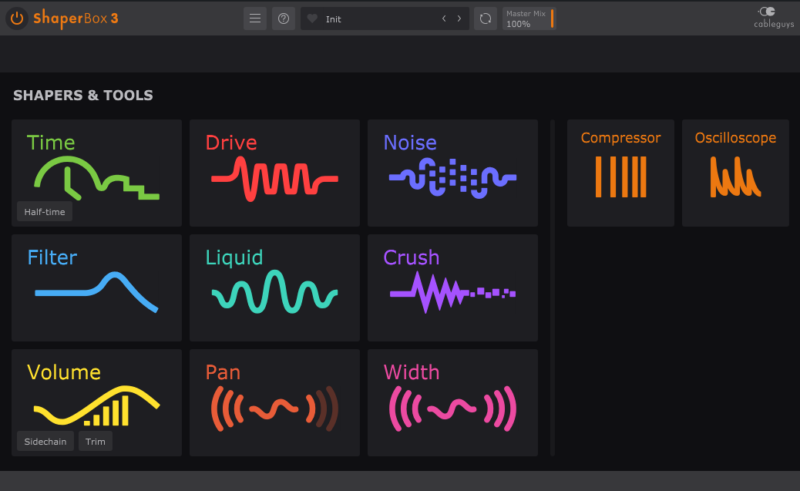
わからない言葉などが出てきたら、こちらで確認を。
プリセット
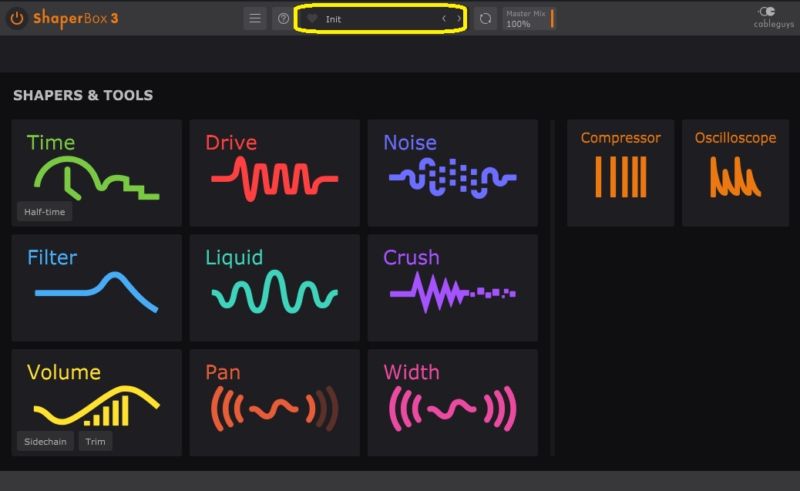
このプラグインを理解してもらうためには、プリセットを見てもらうのが早いのではないかと思います。
上の部分からプリセットを選択できます。
が、ここのプリセットは、9つのエフェクターを同時に使用する前提でのプリセットになります。
各エフェクターごとのプリセットはありませんが、各エフェクターには、LFOカーブのパターンが結構な数が入っています。
それが各エフェクターのプリセットと言っても良いかとは思いますが、まぁ、それは後でみるとして。
とりあえずはプリセットですね。
適当に選んでいましたが、いやぁ、楽しいですね。
そりゃ、9つもエフェクターがあれば、いくらでも表現できるか。
途中で、音が出なかったのがありましたが、各エフェクターの設定を見てみないと、どんなエフェクトで音が出なかったのかわからないですね。
そう、プリセット画面だけでは、何が起きているのか、さっぱりです。
プリセットの横に色のついた丸がありましたが、あれが、使っているエフェクターですね。
まずは、全エフェクター共通の設定を見ていきましょう。
LFOパターン
とりあえず、一番わかりやすいVolumeを使いましょう。
先ほどの画面から、どれでもよいのでエフェクターをクリックすると、こんな風な画面になります。
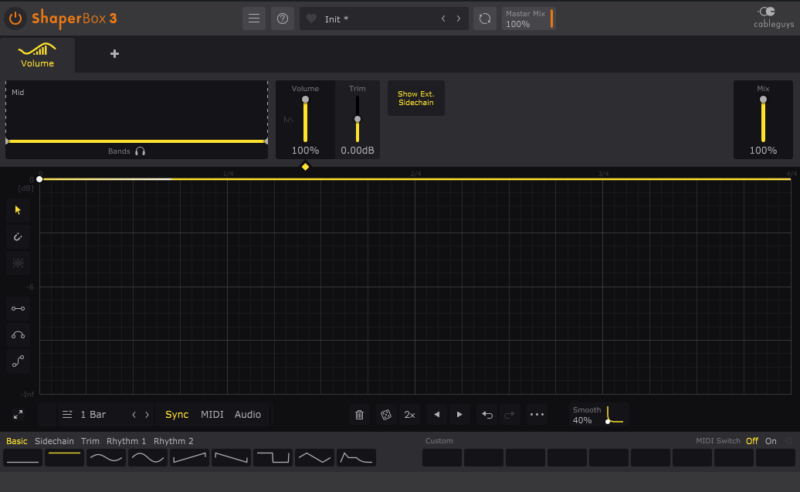
どのエフェクターを選んでも、だいたいこんな感じです。
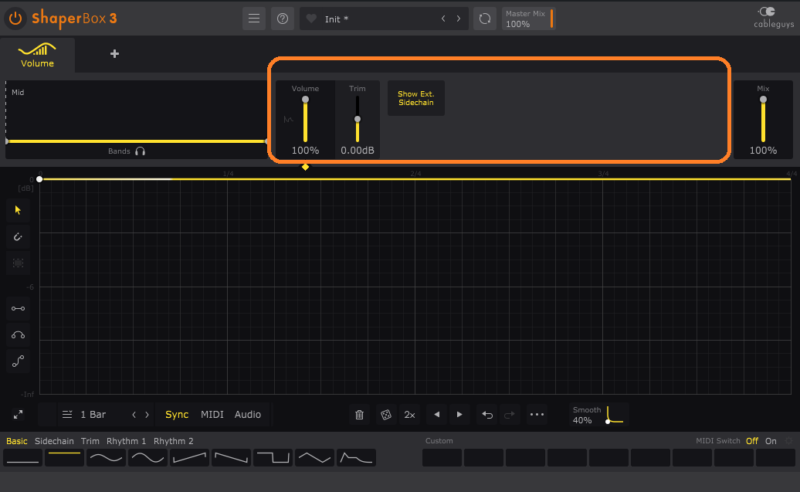
エフェクターによって変わるのは、このオレンジの部分と、エフェクターごとの色ぐらいでしょうか。
それ以外は、ほぼ同じです。
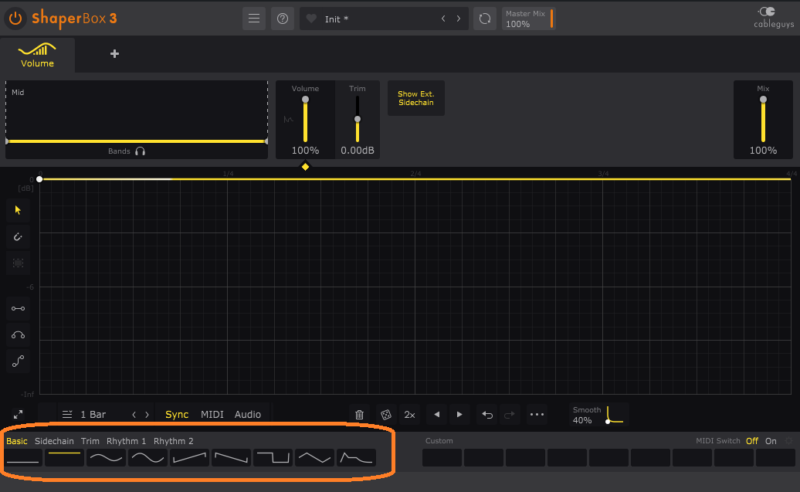
先ほど、エフェクターごとのプリセットと書いたLFOカーブのパターンが、この下部分にあります。
Volumeは名前の通り、音量が変わります。
縦軸が音量、横軸が時間経過となります。
LFOパターンを適当に選んでみましょう。
こんな風に、時間経過によりエフェクトが変化していくわけですね。
LFOの速さの設定
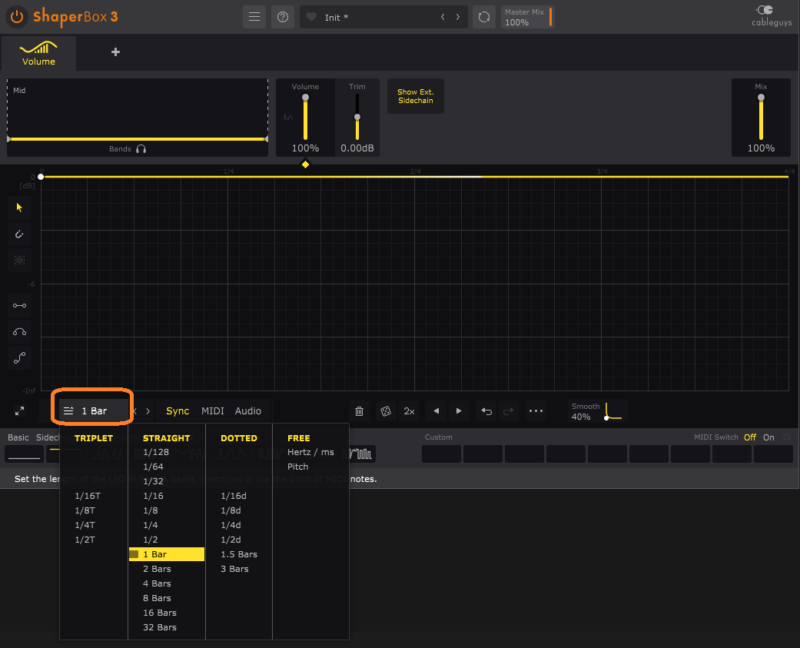
LFOの速さという表現が適切かどうかわかりませんが、先ほどの動画は、LFOカーブの端から端まで1小節で動いていました。
左下の部分で、この速さを変えることができます。
端から端までを1/4にすると、速くなりますよね。
オーディオ・トリガー
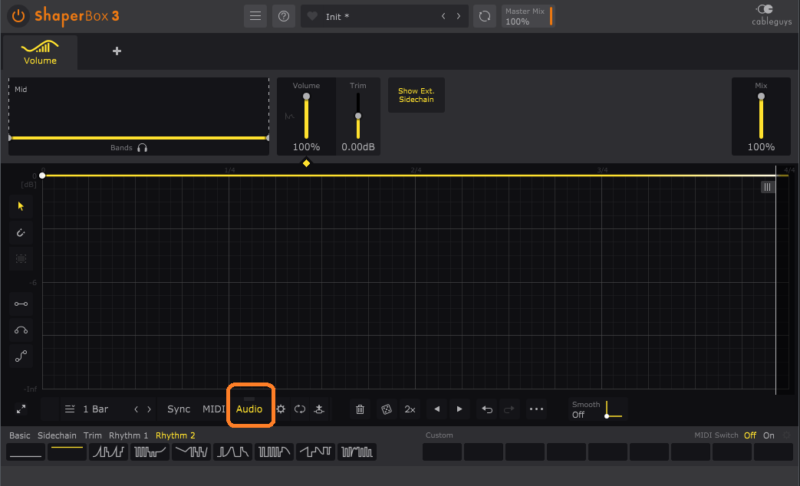
先ほどまで、Syncになっていました。
Syncは延々と同じ周期で動くわけですが、Audioにすると、音の入力がトリガーになります。
つまり、音が入力されるたびに、最初に戻るわけです。
まぁ、聴いたらわかると思いますので、聴いてみましょう。
うーん、イマイチですね。
これだと、左の方しか使われていないし、パッとしませんね。
これは、設定が悪いんです。
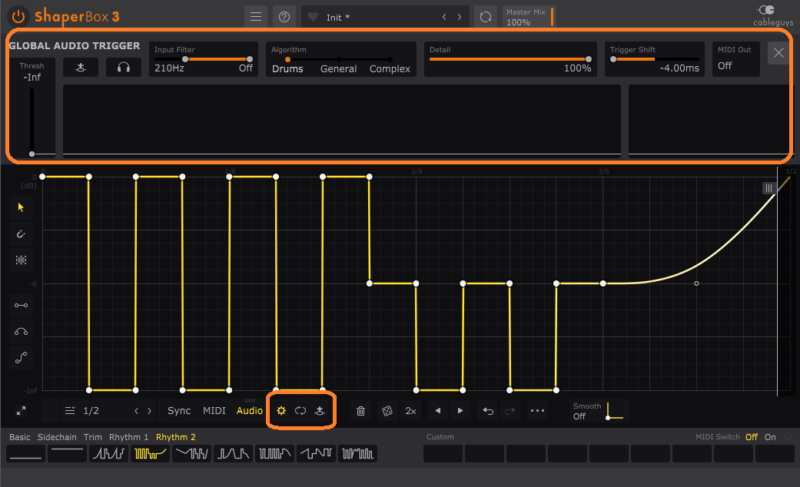
Audioの隣にある歯車をクリックすると、上の表示が変わります。
あぁ、不用意にクリックしたらダメなやつだった。
ものすごく設定できるじゃないですか。
一番左のThreshというのがスレッショルドです。
デフォルトでは、一番下になっているので、全ての音に反応してしまうので、あんな感じになるんですね。
ここを上げると、設定した音量を超えないと反応しないようになります。
Input Filterは、どの周波数の音に反応するか。
Algorithmは、音の認識の仕方みたいです。
Drumsはパーカッション的な音、Generalは汎用性が高いやつ、Complexはフルミックスなどのループなどに良い、とのこと。
Detailはトランジェント検出の感度。
Trigger shiftはトリガーより遅く、あるいは早く反応するようにできます。
ちょっと戻って、下の歯車のループマークをオフにすると、ワンショットになり、次のトリガーがくるまで繰り返しにならない。
その隣、左上にも同じマークがありますが、これは外部サイドチェーンをトリガーにする場合です。
左上のヘッドフォンマークは、外部サイドチェーンに設定している音を聴くことができます。
外部サイドチェーン用に四つ打ちのキックをつけた状態で確認しましょう。
MIDIトリガー
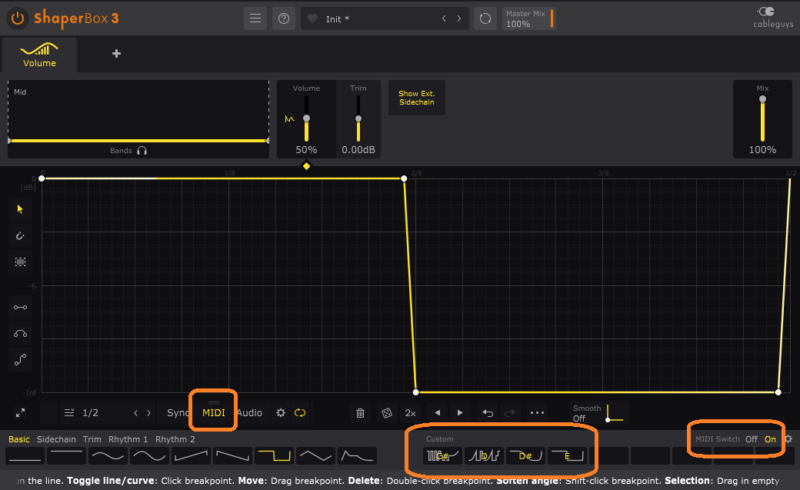
MIDIというのを選ぶと、MIDIで操作することができるようになります。
Customと書かれているところに、LFOカーブとC#とかDとか書かれています。
LFOのカーブを選択したあと、右下の枠をクリックすると、その枠にカーブが割り当てられます。
で、右端のMIDI SwitchをOnにします。
さらに、ShaperBoxを操作するために、DAWに新しいインストゥルメントトラックをつくります。
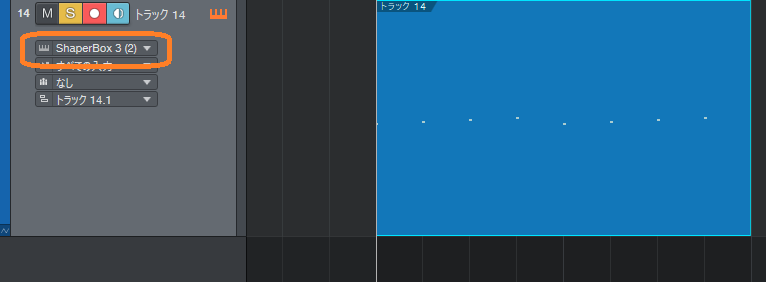
Studio Oneの場合、インストゥルメントトラックの一番上の鍵盤マークのところで、ShaperBoxを選択します。
これで準備完了です。
このように、複数のカーブを、MIDIで操作することができるようになります。
LFOカーブの描き方

カーブを選ぶだけではなく、自分で描きたいという人もいるかと思います。
基本的には左のカーソルになっていう状態であれば、クリックすれば、そこにポイントができます。
線上でクリックすれば、カーブになります。
その下の磁石マークをオンにすると、グリッド線にぴったりと点を合わせられるようになります。
その下は、全ての点を選択。
さらに下3つは、直線、曲線、S字カーブ。
下のごみ箱は全ての点をクリア。
さいころは点をランダムに動かす。
2×は、現在のカーブを2倍にする。
左右の三角は右、左にカーブをずらす。
左右の矢印は、戻す、取り消す。
Smooth・Mix
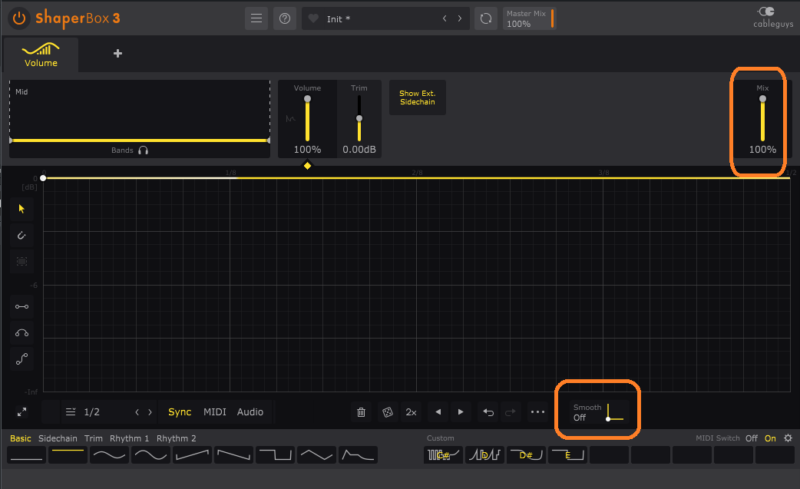
似た感じの2つ。
まぁ、違うんだけど。
Smoothは、カーブに対する実直さとでも言いましょうか。
offから100%まであります。
Mixの方は、DryとWetの割合ですね。
バンド設定

左上で、3バンドまで設定ができます。
そう、このプラグインは、3バンドそれぞれに、別のエフェクター設定を割り当てることができます。
9種類のエフェクターを3バンドで設定、それだけで27種類のエフェクターがかけられるわけですね。
今回は、コンプもつきましたが。
BAND SPLITは、バンド間の区切り方ですね。
バンドフィルターをイメージしてもらったらよいのかと思います。
6dBというのが6dB/Octです。
24dBの方が、各バンドをくっきり分ける感じですね。
ヘッドフォンマークで、各バンドの音を聴くことができます。
その他
イマイチ使い道がわからなかったり、面倒だったりで、省略したことがあります。
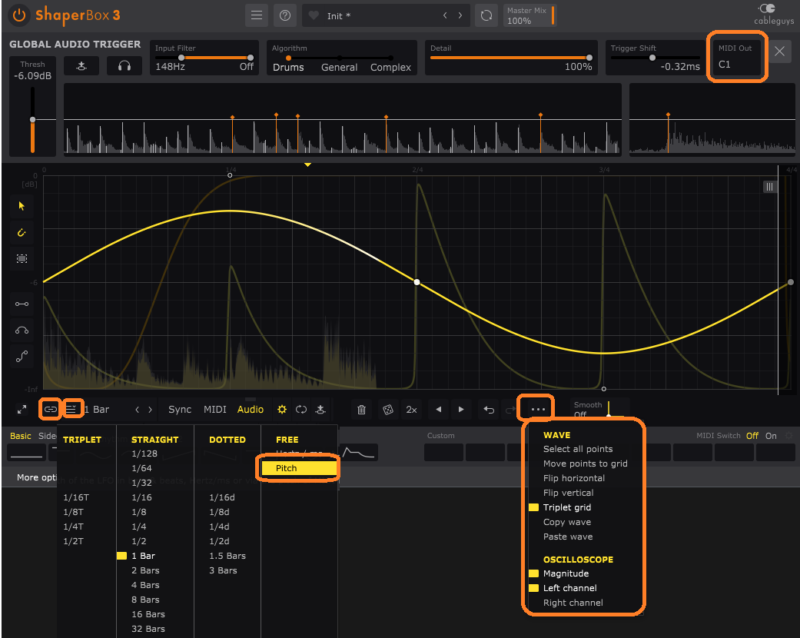
LFOの速さにPitchというのがあります。
これは音の高さによって、LFOの速さが変わるという設定です。
確認してみましたが、高い音と低い音で、たしかに変わるのですが、それほど劇的に変わる感じでもなく。
オーディオトリガー画面の右端にMIDI OUTというのがあります。
ここで、C1とか、D3とかの設定ができるのですが、これは他の音源の入力に設定すると、トリガーされたときに、C1やD3の音が鳴るようになります。
これを使うことで、キックを外部サイドチェーンとしてトリガーする逆で、トリガーされるとキックが鳴るという設定もできました。
もちろん、ピアノやギターも鳴らせますが、一つのキーしか鳴らせないので、どう使ったものか、と。
Smoothの左の「・・・」でLFOカーブを描くための細かい設定が表示されます。
これは、使えるのですが、見たらわかるか、と。
一番下の、OSCILLOSCOPEは、右チャンネルの波形だけ表示したり、左右の波形を並べて表示したりができます。
左側にある、LFOの長さを調整する隣に、リンクマークのようなものがあります。
これをオフにすると、LFOの速さを調整しても、LFOのカーブが同じように縮小、拡大されない、ということです。
つまり、1Barから、1/4に変更すると、LFOのカーブは左から四分の一までが表示されるということですね。
まとめ
疲れた。
思いのほか、設定できることが多い。
まぁ、それはつまり、非常に高機能だともいえるんですけどね。
で、重要なことは、ここまでは全エフェクター共通の設定で、各エフェクターの設定はまだ何も終わっていないということ。
そう、ここまででも色々できましたが、まだまだ作りこめるプラグインだということです。
なかなか使い甲斐のあるプラグインです。
ということで、各エフェクターの使い方へ続きます。
各エフェクターの使い方
TimeShaper3
DriveShaper2
NoiseShaper2
FilterShaper Core3
LiquidShaper
CrushShaper2
VolumeShaper7
PanShaper4
WidthShaper3
Compressor・Oscilloscope
価格
【定価】
379ドル
単体エフェクター
TimeShaper・VolumeShaper・LiquidShaper・PanShaper・WidthShaper 29ドル
NoiseShaper・DriveShper・FilterShaperCore・CrashShaper 39ドル
【セール等の価格】※全てのセールを把握しているわけではないので、参考までに・・・
2022年12月 89ドル
2023年3月 99ドル
2023年5月 99ドル
2023年8月 99ドル(ADSRさん)
2023年11月 89ドル(本家さま)
2024年7月 99ドル(本家さま)
2024年9月 99ドル(ADSRさん)
2024年11月 97.9ドル(PLUGINBOUTIQUEさん)
2025年8月 99ドル(本家さま)
2025年11月 89ドル(本家さま)




コメント